如何通过Win10IP地址查看方法追踪网络连接(通过Win10IP地址追踪网络连接的实用方法)
- 网络技术
- 2024-10-12
- 50
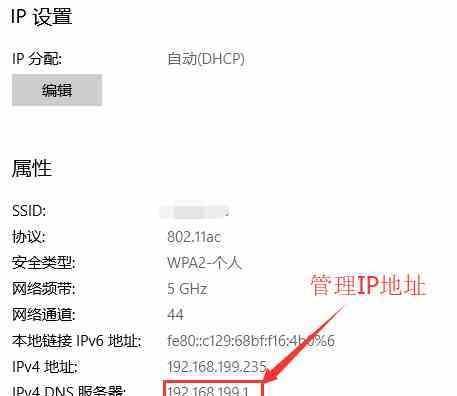
在日常使用电脑与上网的过程中,我们经常会遇到需要查看IP地址来追踪网络连接的情况。无论是为了解决网络故障、确保安全性还是应对网络攻击,了解如何通过Win10IP地址查看...
在日常使用电脑与上网的过程中,我们经常会遇到需要查看IP地址来追踪网络连接的情况。无论是为了解决网络故障、确保安全性还是应对网络攻击,了解如何通过Win10IP地址查看方法都是非常重要的。本文将介绍一些常用且实用的方法,以帮助读者更好地掌握Win10IP地址查看的技巧。
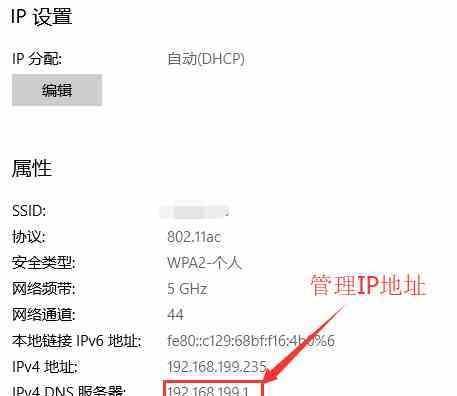
一、查看本机IP地址
通过访问网络和共享中心,点击网络连接的名称,可以在弹出窗口中找到本机的IP地址信息。具体步骤为右键点击任务栏的网络图标,选择“打开网络和共享中心”,然后点击连接名称,再选择“详细信息”选项卡,即可看到本机IP地址。
二、使用命令提示符查看IP地址
通过运行命令提示符,输入ipconfig命令,可以快速查看本机的IP地址及其他网络连接相关信息。打开命令提示符的方式可以是通过Win+R键,输入cmd并按下回车键打开,然后输入ipconfig命令并回车即可显示本机的IP地址。
三、使用Win10设置应用查看IP地址
通过Win10设置应用也可以方便地查看到本机的IP地址。只需点击“开始”菜单,选择“设置”图标,然后点击“网络和Internet”,再选择“状态”选项卡,即可在页面中找到本机IP地址信息。
四、查看其他设备的IP地址
如果需要查看与本机连接的其他设备的IP地址,可以通过路由器管理界面来实现。打开任意浏览器,输入路由器的默认网关IP地址,并使用正确的用户名和密码登录路由器管理界面,一般可以在“局域网”或“设备列表”中找到连接的设备以及其对应的IP地址。
五、使用网络监控工具查看IP地址
除了上述方法外,还可以借助一些专业的网络监控工具来查看所有与本机相关的IP地址。这些工具可以提供更加详细和全面的网络连接信息,能够帮助用户更好地进行网络故障排查和安全检测。
六、了解IP地址的基本概念
在进行IP地址查看之前,我们需要对IP地址的基本概念有一定的了解。IP地址是互联网上设备之间进行通信时使用的一种标识符。它由32位或128位二进制数字组成,可以被分为四个8位二进制数字(即四个字节)表示。
七、了解IPv4和IPv6地址类型
目前,主流的IP地址类型有IPv4和IPv6两种。IPv4地址采用32位二进制形式表示,而IPv6地址则采用128位二进制形式表示。随着互联网的发展,IPv6地址逐渐取代了IPv4地址,以应对IP地址不足和互联网规模扩大的问题。
八、如何通过IP地址追踪网络连接
通过IP地址追踪网络连接可以帮助我们确定网络访问问题的源头,并对异常连接进行监测和处理。追踪网络连接的方法主要有通过IP地址查找地理位置、查看网络活动日志、使用端口扫描工具等。
九、使用IP地址查找地理位置
通过IP地址查找地理位置可以帮助我们判断连接是否可信或异常。有一些在线IP查询工具可以根据提供的IP地址来显示对应的地理位置信息,包括国家、城市、运营商等。
十、查看网络活动日志
通过查看网络活动日志,我们可以追踪到某个IP地址与本机的通信记录。这可以通过Windows事件查看器或一些第三方网络监控软件来实现。在日志中,可以看到IP地址与本机的通信时间、通信内容等信息。
十一、使用端口扫描工具
端口扫描工具可以帮助我们确定与某个IP地址相关联的开放端口,从而了解网络连接的类型和用途。一些常用的端口扫描工具有Nmap、Zenmap等,通过设置IP地址和相应的扫描选项,即可获取目标主机的端口信息。
十二、IP地址追踪的安全性考虑
在进行IP地址追踪时,我们也需要考虑到安全性问题。对于个人用户而言,在使用一些在线IP查询工具时,需要注意保护个人隐私信息;对于企业用户而言,需要合法使用网络监控工具,并遵守相关法律法规。
十三、掌握IP地址查看方法的重要性
掌握IP地址查看方法可以帮助我们更好地维护网络安全、解决网络故障和应对网络攻击。了解如何通过Win10IP地址查看方法,可以提高我们对网络连接的控制能力和安全意识。
十四、注意保护个人IP地址安全
在使用互联网时,我们也需要注意保护个人IP地址的安全。不要随意泄露自己的IP地址信息,避免受到网络攻击或其他恶意行为的侵害。
十五、
通过本文介绍的方法,我们可以轻松地了解如何通过Win10IP地址查看方法来追踪网络连接。无论是查看本机IP地址,还是查看其他设备的IP地址,或者是通过IP地址追踪网络连接,都可以帮助我们更好地维护网络安全和解决网络问题。在使用这些方法时,我们也需要注意个人IP地址的保护和安全性问题。通过不断学习和掌握IP地址查看的技巧,我们能够更好地利用互联网,并更加安全地进行网络连接。
如何使用Win10IP地址查看方法
随着互联网的普及,网络连接已成为我们日常生活中不可或缺的一部分。然而,在网络连接的过程中,我们经常需要查看IP地址来解决一些网络问题或者进行网络管理。本文将介绍在Win10操作系统下如何使用IP地址查看方法,帮助读者更好地管理自己的网络连接。
1.网络和Internet设置
通过打开Win10的“设置”应用,进入“网络和Internet”设置页面,可以找到关于网络连接的各项配置和信息。
2.Wi-Fi网络连接
点击“Wi-Fi”,进入Wi-Fi设置页面,可以查看已连接的Wi-Fi网络名称、信号强度和IP地址等详细信息。
3.有线网络连接
点击“以太网”,进入有线网络设置页面,可以查看当前网络连接的IP地址、子网掩码、默认网关等详细信息。
4.查看本地IP地址
在Win10中,可以通过快捷键Win+X打开快速访问菜单,选择“命令提示符”或者“WindowsPowerShell”来查看本地IP地址。
5.使用ipconfig命令
在命令提示符或者WindowsPowerShell中输入ipconfig命令,可以查看当前计算机所有网络适配器的详细信息,包括IP地址、子网掩码、默认网关等。
6.查看路由表
通过在命令提示符或者WindowsPowerShell中输入routeprint命令,可以查看当前计算机的路由表信息,包括网络目的地、子网掩码、网关、接口等。
7.使用网络和共享中心
通过在Win10的任务栏右下角点击网络图标,选择“打开网络和Internet设置”,进入“网络和共享中心”,可以查看当前网络连接的详细信息。
8.查看网络连接属性
在“网络和共享中心”中,点击当前网络连接的名称,进入“连接属性”页面,可以查看网络连接的详细属性信息,包括IP地址、子网掩码、默认网关等。
9.使用第三方工具
除了以上方法,还可以使用一些第三方工具来查看Win10的IP地址,例如IP扫描器、网络管理工具等。
10.网络故障排查
通过查看IP地址信息,可以更方便地进行网络故障排查。如果发现IP地址冲突,可以通过更改IP地址来解决冲突问题。
11.管理局域网连接
通过查看IP地址,可以管理局域网内的设备连接。可以限制特定设备的网络访问权限或者进行端口映射设置。
12.安全性考虑
在使用IP地址查看方法时,需要注意网络安全性。确保只有授权的用户才能访问或管理网络连接的详细信息。
13.动态IP和静态IP
通过查看IP地址信息,可以了解当前网络连接是否使用动态IP分配或者静态IP设置,从而更好地进行网络管理和维护。
14.网络连接速度和稳定性优化
通过查看IP地址信息,可以分析网络连接的速度和稳定性,从而采取相应措施进行优化,如更换路由器、调整网络设置等。
15.
通过本文的介绍,我们了解了Win10操作系统下的IP地址查看方法,并学会了如何管理自己的网络连接。通过查看IP地址信息,我们可以更好地进行网络故障排查、管理局域网连接、优化网络连接速度和稳定性。希望读者能够在日常使用中充分利用这些方法,更好地管理自己的网络连接。
本文链接:https://www.usbzl.com/article-28217-1.html

